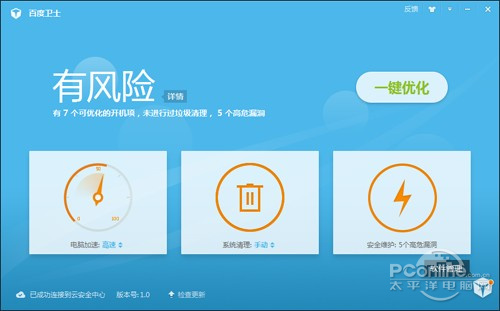萬盛學電腦網 >> 圖文處理 >> Photoshop教程 >> ps入門教程 >> PhotoShop調出懷舊效果的舞台照
PhotoShop調出懷舊效果的舞台照
舞台燈光復雜多變,在利用現場光拍攝舞台照時,光線的變化與不可控會給拍攝帶來不便,因此常常需要後期進行一些
適當的調整。
舞台照片調整的重點是色調與反差,整體上要去繁就簡,突出主體。本期示范如何通過簡單的四個步驟,將舞台照片
調整成懷舊的效果,供大家參考。
原圖

效果圖

1、調整原片的曝光及色調。原片有些灰,打開曲線面板,分別對紅、綠、藍三個通道進行調整,從而改變照片的曝光
及色調。調整參數及效果如圖1所示

注:“曲線”命令是色彩調整命令中功能強大用途廣泛的一種調色工具,它可以綜合調整圖像的亮度、
對比度及色彩。
2、降低飽和度。調整完曝光及色調後,就要進行飽和度調整了。降低圖像飽和度,使其色彩減淡,從而加強一種懷舊
的色彩。如圖2所示。

注:降低飽和度時,其數值要根據圖片的色調而定,不宜降得過低。
3、分別調整通道的色彩。使用“應用通道”命令,分別對紅、綠兩個通道進行調整,以增加圖像的反差。點擊通道面
板,單擊紅通道,並選擇“應用圖像”命令。如圖3所示。在紅色通道面板中,將通道改為“綠”,並將“混合”改為
“柔光”,如圖4所示。再單擊通道面板中的綠通道,同樣使用“應用圖像”命令,將通道改為“藍”,並將“混合”
改為“柔光”,如圖5所示。

圖3

圖4

圖5
注:“應用圖像”命令可以將一個圖像的圖層和通道(源)與當前圖像(目標)的圖層和通道混合,
產生合成效果。
4、調整圖片色彩。使用“色彩平衡”命令對圖像的整體色彩進行調整。調整參數如圖6所示。最終效果如效果圖所示。

注:“色彩平衡”命令可以分別調整圖像的暗調、中間調和高光色調,從而改變圖像的整體顏色。調整時,
每一個三角滑塊的兩端都有兩種互為補色的顏色,在對圖像進行色彩平衡調整時,如增加圖像中的紅色含量,
同時青色含量就會減少。
(.